win11被阻止安装应用怎么办 win11系统安装软件被阻止如何修复
更新时间:2021-11-21 11:43:46作者:huige
很多用户都装上win11系统来体验了,不过有时候会遇到一些问题,就有win11正式版系统用户要安装软件应用的时候,发现总是被阻止,不知道遇到这样的问题要怎么办才好,可能是设置原因,本文这就给大家讲解一下win11系统安装软件被阻止的详细修复步骤。
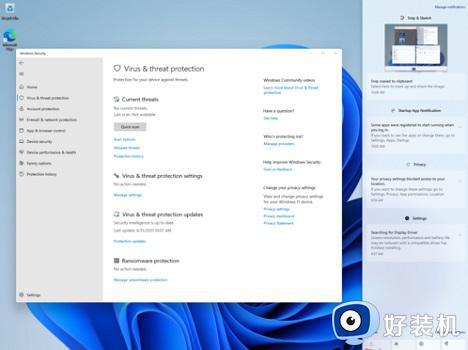
情况一:电脑不允许安装软件
解决方法:设置允许任何来源的软件
1、点击开始菜单,打开设置,然后点击设置中的“应用”选项。
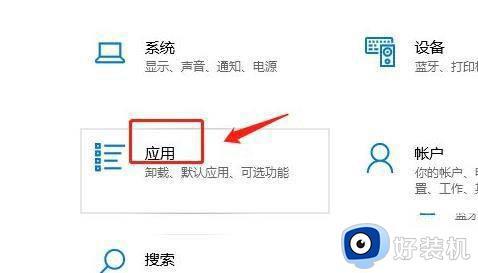
2、在点击左侧任务栏中的“应用和功能”。
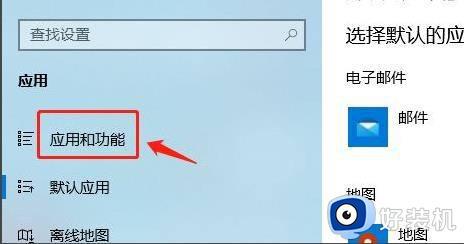
3、点击下拉栏,然后选择其中的“任何来源”即可完成设置。
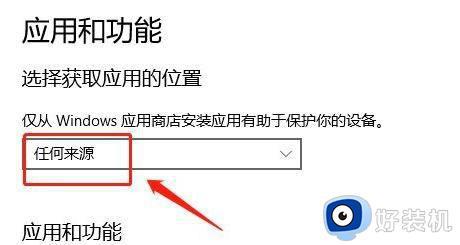
情况二:下载下来的软件被自动删除解决方法:关闭安全中心防护
1、首先点击开始菜单,然后选择其中的齿轮状按钮打开设置。
2、进入设置之后找到“更新和安全”,进入之后在点击左侧的“windows安全中心”。
3、进入安全中心后,找到并进入“病毒和威胁防护”。
4、然后点击病毒和威胁防护下“管理设置”。
5、最后将其中的“实时保护”关闭就可以了。
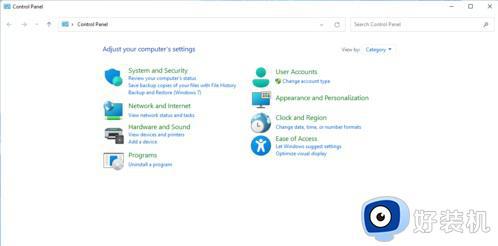
情况三:打开程序的时候会弹窗要用户确认
解决方法:关闭用户账户控制
1、直接使用界面下方的搜索栏搜索“用户账户控制”。
2、然后选择搜索结果中的“更改用户账户控制”并打开。
3、打开之后将左侧的滑块移动到最下方的“从不通知”即可。
经过上面的方法相信能够帮助大家解决win11被阻止安装应用这个问题了,有遇到一样情况的话,可以学习上面的方法步骤来进行操作,大家可以试试看吧。
win11被阻止安装应用怎么办 win11系统安装软件被阻止如何修复相关教程
- win11安装软件权限不够怎么回事 win11安装软件被系统阻止安装不了怎么办
- win11下载软件被阻止怎么办 win11下载软件时被阻止如何修复
- win11下载软件时被阻止怎么办 win11阻止软件下载如何修复
- win11安装软件被系统阻止安装不了怎么办 windows11安装软件受到阻止如何处理
- win11软件下载被阻止怎么办 如何解决win11下载软件被阻止
- win11下载软件被阻止的解决方法 win11下载软件时被阻止如何修复
- win11下载软件总是被阻止如何解决 win11下载软件被阻止的修复方法
- win11下载好了怎么阻止安装 win11怎么阻止自动安装软件
- win11管理员已阻止运行此应用如何修复 win11应用程序被阻止运行怎么办
- win11管理员阻止软件运行的修复方法 win11怎么解决软件被管理员阻止运行
- 为什么win11文件夹变成黑色 win11文件夹变黑色的恢复方法
- win11怎样进入安全模式 Win11进安全模式的几种方法
- windows11永久关闭更新的方法 windows11更新怎么永久关闭
- win11恢复出厂设置如何打开 win11恢复出厂设置的使用方法
- windows11游戏不能全屏怎么回事 win11玩游戏无法全屏的解决办法
- windows11用户名和密码怎么查看 win11电脑的用户名和密码在哪里查看
win11教程推荐
- 1 win11怎么跳过添加微软账户 win11新系统如何跳过添加账户
- 2 windows11许可证即将过期怎么激活 win11你的Windows许可证即将过期如何解决
- 3 win11怎么设置息屏不断网 win11电脑休眠如何不关掉网络
- 4 win11装安卓子系统详细教程 win11安卓子系统怎么安装
- 5 win11时间怎么显示秒数 windows11时间如何设置到秒
- 6 windows11无法连接到打印机0x0000011b的解决办法
- 7 windows11无法激活0x80072efd因为激活服务器现在不可用修复方法
- 8 windows11文件无法删除怎么办 windows11文件删不了如何解决
- 9 win11怎么做到开机秒启动程序 win11如何设置开机自启动软件
- 10 windows11为什么只有c盘 windows11只有一个c盘如何解决
